vs2010项目转成vs2005项目
VS2010快捷大全(附带VS2005隐藏快捷键)
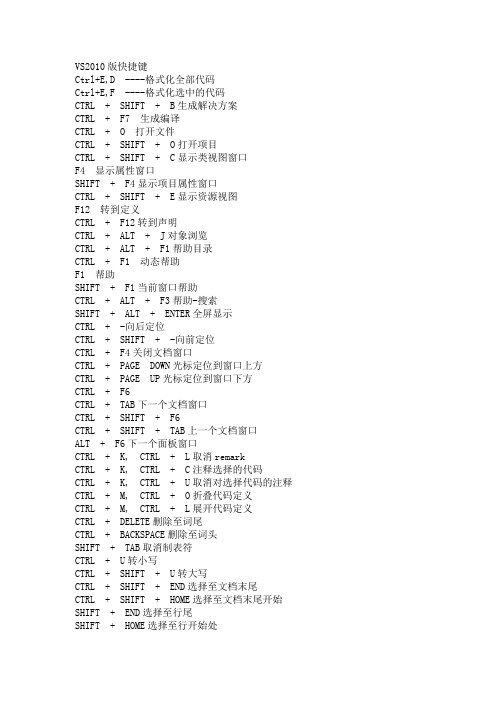
VS2010版快捷键Ctrl+E,D ----格式化全部代码Ctrl+E,F ----格式化选中的代码CTRL + SHIFT + B生成解决方案CTRL + F7 生成编译CTRL + O 打开文件CTRL + SHIFT + O打开项目CTRL + SHIFT + C显示类视图窗口F4 显示属性窗口SHIFT + F4显示项目属性窗口CTRL + SHIFT + E显示资源视图F12 转到定义CTRL + F12转到声明CTRL + ALT + J对象浏览CTRL + ALT + F1帮助目录CTRL + F1 动态帮助F1 帮助SHIFT + F1当前窗口帮助CTRL + ALT + F3帮助-搜索SHIFT + ALT + ENTER全屏显示CTRL + -向后定位CTRL + SHIFT + -向前定位CTRL + F4关闭文档窗口CTRL + PAGE DOWN光标定位到窗口上方CTRL + PAGE UP光标定位到窗口下方CTRL + F6CTRL + TAB下一个文档窗口CTRL + SHIFT + F6CTRL + SHIFT + TAB上一个文档窗口ALT + F6下一个面板窗口CTRL + K, CTRL + L取消remarkCTRL + K, CTRL + C注释选择的代码CTRL + K, CTRL + U取消对选择代码的注释CTRL + M, CTRL + O折叠代码定义CTRL + M, CTRL + L展开代码定义CTRL + DELETE删除至词尾CTRL + BACKSPACE删除至词头SHIFT + TAB取消制表符CTRL + U转小写CTRL + SHIFT + U转大写CTRL + SHIFT + END选择至文档末尾CTRL + SHIFT + HOME选择至文档末尾开始SHIFT + END选择至行尾SHIFT + HOME选择至行开始处SHIFT + ALT + END垂直选择到最后尾SHIFT + ALT + HOME垂直选择到最前面CTRL + SHIFT + PAGE UP选择至本页前面CTRL + SHIFT + PAGE DOWN选择至本页后面CTRL + END文档定位到最后CTRL + HOME文档定位到最前CTRL + A全选CTRL + W选择当前单词CTRL + G转到…CTRL + K, CTRL + P上一个标签CTRL + K, CTRL + N下一个标签ALT + F10调试-ApplyCodeChangesCTRL + ALT+ Break停止调试CTRL + SHIFT + F9 取消所有断点CTRL + F9允许中断CTRL + SHIFT + F5调试-重新开始F5运行调试CTRL + F5运行不调试F10跨过程序执行F11单步逐句执行CTRL + J列出成员CTRL + PAGE DOWN下一个视图CTRL + B格式-粗体CTRL + SHIFT + T格式-文字缩进调试快捷键F6: 生成解决方案Ctrl+F6: 生成当前项目F7: 查看代码Shift+F7: 查看窗体设计器F5: 启动调试Ctrl+F5: 开始执行(不调试)Shift+F5: 停止调试Ctrl+Shift+F5: 重启调试F9: 切换断点Ctrl+F9: 启用/停止断点Ctrl+Shift+F9: 删除全部断点F10: 逐过程Ctrl+F10: 运行到光标处F11: 逐语句编辑快捷键Shift+Alt+Enter: 切换全屏编辑Ctrl+B,T / Ctrl+K,K: 切换书签开关Ctrl+B,N / Ctrl+K,N: 移动到下一书签Ctrl+B,P: 移动到上一书签Ctrl+B,C: 清除全部标签Ctrl+I: 渐进式搜索Ctrl+Shift+I: 反向渐进式搜索Ctrl+F: 查找Ctrl+Shift+F: 在文件中查找F3: 查找下一个Shift+F3: 查找上一个Ctrl+H: 替换Ctrl+Shift+H: 在文件中替换Alt+F12: 查找符号(列出所有查找结果)Ctrl+Shift+V: 剪贴板循环Ctrl+左右箭头键: 一次可以移动一个单词Ctrl+上下箭头键: 滚动代码屏幕,但不移动光标位置。
VS2010使用说明书
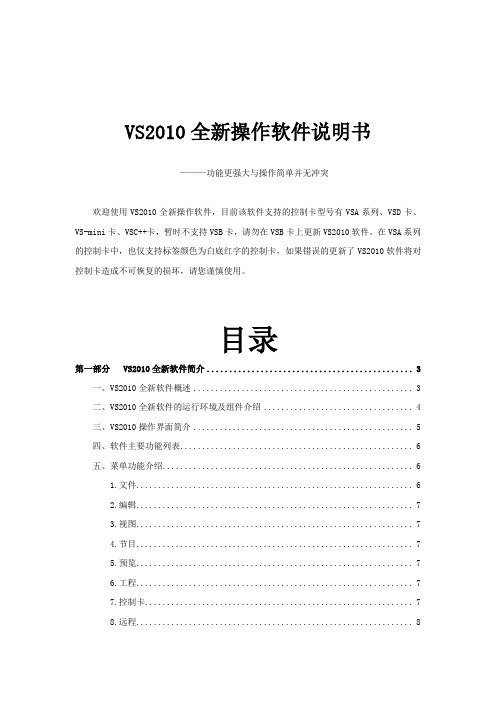
VS2010全新操作软件说明书———功能更强大与操作简单并无冲突欢迎使用VS2010全新操作软件,目前该软件支持的控制卡型号有VSA系列、VSD卡、VS-mini卡、VSC++卡,暂时不支持VSB卡,请勿在VSB卡上更新VS2010软件。
在VSA系列的控制卡中,也仅支持标签颜色为白底红字的控制卡,如果错误的更新了VS2010软件将对控制卡造成不可恢复的损坏,请您谨慎使用。
目录第一部分 VS2010全新软件简介 (3)一、VS2010全新软件概述 (3)二、VS2010全新软件的运行环境及组件介绍 (4)三、VS2010操作界面简介 (5)四、软件主要功能列表 (6)五、菜单功能介绍 (6)1.文件 (6)2.编辑 (7)3.视图 (7)4.节目 (7)5.预览 (7)6.工程 (7)7.控制卡 (7)8.远程 (8)10.帮助 (8)六、快捷工具栏介绍 (8)七、对象工具箱介绍 (8)八、节目对象和属性介绍 (9)九、编辑区介绍 (9)十、系统状态栏介绍 (10)总结 (10)第二章对象的使用和编辑 (10)一、名词解释............................................. 错误!未定义书签。
二、什么是对象 (11)1.编辑对象 (11)2.显示对象 (11)三、对象与属性 (11)四、属性的编辑与对象的操作 (11)五、我们使用的对象 (12)1.编辑类对象 (12)节目和对象 (12)2.显示类对象 (13)文本文字 (13)内码文字 (14)RTF文字 (14)图片显示............................................. 错误!未定义书签。
文字节目单 (14)数字时钟 (15)模拟时钟 (15)动画 (15)表格 (15)天气信息 (15)倒计时 (16)第三章显示屏的管理 (16)一、管理的概念: (16)二、默认的环境 (16)三、发送节目 (16)四、下载节目 (16)五、工程的建立与导出 .................................. 错误!未定义书签。
VS2010之MFC入门到精通教程(1-55全部)

VS2010/MFC编程入门教程之目录第一部分:VS2010/MFC开发环境VS2010/MFC编程入门之前言VS2010/MFC编程入门之一(VS2010与MSDN安装过程图解)第二部分:VS2010-MFC应用程序框架VS2010/MFC编程入门之二(利用MFC向导生成单文档应用程序框架)VS2010/MFC编程入门之三(VS2010应用程序工程中文件的组成结构)VS2010/MFC编程入门之四(MFC应用程序框架分析)VS2010/MFC编程入门之五(MFC消息映射机制概述)第三部分:对话框VS2010/MFC编程入门之六(对话框:创建对话框模板和修改对话框属性)VS2010/MFC编程入门之七(对话框:为对话框添加控件)VS2010/MFC编程入门之八(对话框:创建对话框类和添加控件变量)VS2010/MFC编程入门之九(对话框:为控件添加消息处理函数)VS2010/MFC编程入门之十(对话框:设置对话框控件的Tab顺序)VS2010/MFC编程入门之十一(对话框:模态对话框及其弹出过程)VS2010/MFC编程入门之十二(对话框:非模态对话框的创建及显示)VS2010/MFC编程入门之十三(对话框:属性页对话框及相关类的介绍)VS2010/MFC编程入门之十四(对话框:向导对话框的创建及显示)VS2010/MFC编程入门之十五(对话框:一般属性页对话框的创建及显示)VS2010/MFC编程入门之十六(对话框:消息对话框)VS2010/MFC编程入门之十七(对话框:文件对话框)VS2010/MFC编程入门之十八(对话框:字体对话框)VS2010/MFC编程入门之十九(对话框:颜色对话框)第四部分:常用控件VS2010/MFC编程入门之二十(常用控件:静态文本框)VS2010/MFC编程入门之二十一(常用控件:编辑框Edit Control)VS2010/MFC编程入门之二十二(常用控件:按钮控件Button、Radio Button和Check Box)VS2010/MFC编程入门之二十三(常用控件:按钮控件的编程实例)VS2010/MFC编程入门之二十四(常用控件:列表框控件ListBox)VS2010/MFC编程入门之二十五(常用控件:组合框控件Combo Box)VS2010/MFC编程入门之二十六(常用控件:滚动条控件Scroll Bar)VS2010/MFC编程入门之二十七(常用控件:图片控件Picture Control)VS2010/MFC编程入门之二十八(常用控件:列表视图控件List Control 上)VS2010/MFC编程入门之二十九(常用控件:列表视图控件List Control 下)VS2010/MFC编程入门之三十(常用控件:树形控件Tree Control 上)VS2010/MFC编程入门之三十一(常用控件:树形控件Tree Control 下)VS2010/MFC编程入门之三十二(常用控件:标签控件Tab Control 上)VS2010/MFC编程入门之三十三(常用控件:标签控件Tab Control 下)第五部分:菜单、工具栏与状态栏VS2010/MFC编程入门之三十四(菜单:VS2010菜单资源详解)VS2010/MFC编程入门之三十五(菜单:菜单及CMenu类的使用)VS2010/MFC编程入门之三十六(工具栏:工具栏资源及CToolBar类)VS2010/MFC编程入门之三十七(工具栏:工具栏的创建、停靠与使用)VS2010/MFC编程入门之三十八(状态栏的使用详解)第六部分:文档、视图和框架VS2010/MFC编程入门之三十九(文档、视图和框架:概述)VS2010/MFC编程入门之四十(文档、视图和框架:各对象之间的关系)VS2010/MFC编程入门之四十一(文档、视图和框架:分割窗口)第七部分:MFC常用类VS2010/MFC编程入门之四十二(MFC常用类:CString类)VS2010/MFC编程入门之四十三(MFC常用类:CTime类和CTimeSpan类)VS2010/MFC编程入门之四十四(MFC常用类:定时器Timer)VS2010/MFC编程入门之四十五(MFC常用类:CFile文件操作类)VS2010/MFC编程入门之四十六(MFC常用类:MFC异常处理)第八部分:字体和文本输出VS2010/MFC编程入门之四十七(字体和文本输出:CFont字体类)VS2010/MFC编程入门之四十八(字体和文本输出:文本输出)第九部分:图形图像VS2010/MFC编程入门之四十九(图形图像:CDC类及其屏幕绘图函数)VS2010/MFC编程入门之五十(图形图像:GDI对象之画笔CPen)VS2010/MFC编程入门之五十一(图形图像:GDI对象之画刷CBrush)第十部分:Ribbon界面开发VS2010/MFC编程入门之五十二(Ribbon界面开发:创建Ribbon样式的应用程序框架)VS2010/MFC编程入门之五十三(Ribbon界面开发:为Ribbon Bar添加控件)VS2010/MFC编程入门之五十四(Ribbon界面开发:使用更多控件并为控件添加消息处理函数)VS2010/MFC编程入门之前言鸡啄米的C++编程入门系列给大家讲了C++的编程入门知识,大家对C++语言在语法和设计思想上应该有了一定的了解了。
vs2005安装教程图解

Microsoft Visual Studio 2005 简体中文版安装教程图解
文章教大家如何安装vs2005,步骤详细,适合新手。
下载软件:vs2005镜像安装包,虚拟光驱(因为安装包是镜像iso文件所以需要虚拟光驱来安装)
第一步:先装好虚拟光驱,然后用虚拟光驱打开你下载的vs2005镜像安装包。
点击下一步…
同意条款,继续下一步。
/channel/1.html
不好的一点,不能修改安装目录,默认是c盘。
接下来你可以去泡杯咖啡慢慢等了。
咖啡也喝完了,这时vs2005已经安装成功,接下来要装msdn帮助文档选择第一幅图片上的第二项,“安装产品文档”
点击下一步,
继续下一步
继续下一步。
点击安装按钮开始安装。
成功安装完毕,至此vs2005 msdn都成功安装!
http:/ //index.php/website/view/id/59912/showall/ y 文章来源:iT人家() 原文地址:775974242/2010/0815/423.html。
vs版本之间的转换

关于vs2005、vs2008和vs2010项目互转的总结2010-12-15 19:51有做.net的程序员和朋友曾经问过我,关于vs2005和vs2008、vs2008和vs2010、vs2005和vs2010项目互转的问题,那么关于这个问题有两层含义:一种是通过高版本的编译器打开低版本的项目,进行升级;一种是通过修改Soultion文件和Project文件,可以打开编译。
第一种方法,相信大家都可以做到。
我主张用第二种方法,这种方法灵活多变,既可以从低版本升级到高版本,又可以从高版本转换到低版本。
那么下面我给大家讲一下,通过vs2005的项目升级到vs2008项目的步骤,下面是vs2005的一项目:<一> Visual Studio 2005项目-〉Visual Studio 2008项目,Visual Studio 2008项目->Visual Studio 2005项目(1) 需要修改ListViewColor解决方案文件,将红框处版本9.00改为10.00;将Visual Studio 2005改为Visual Studio 2008,如下图:(2) 打开ListViewColor文件夹,用记事本打开ListViewColor工程文件。
将第一行添加ToolsVersion="3.5",如图所示:将MSBuildBinPath改为MSBuildToolsPath,如下图所示:现在打开ListViewColor解决方案文件,就可以打开该项目了。
(3) 如果想把改项目彻底升级到.NET Framework 3.5,可以在解决方案管理器右击工程文件-〉属性,修改目标框架,如图示:到此,vs2005项目转化vs2008项目已经成功。
如果想把vs2008项目转换成vs2005项目,可以按照逆向方法,完成项目转化。
<二> Visual Studio 2008项目-〉Visual Studio 2010项目,Visual Studio 2010项目->Visual Studio 2008项目(1) 我们以上面用到的项目为例,用记事本打开ListViewColor解决方案文件,将版本号10.00改为11.00,将Visual Studio 2008改为Visual Studio 2010,如下图:(2) 打开ListViewColor文件夹,用记事本打开ListViewColor工程文件。
visual studio 附加到进程不能命中断点的解决办法

当前不会命中断点。
源代码与原始版本不同”的问题的有效解决办法开发时有一个工程的一个文件的断点无效,VS 2005提示说当前不会命中断点。
源代码与原始版本不同,请在断点选项里设置允许源代码与原始版本不同。
这个是针对单个断点进行设置。
如果要对所有的断点进行设置,则要在“工具”——〉“选项”——〉“调试”——〉“要求源文件与原始版本完成匹配”去掉勾。
实际上有比这个办法更好的办法,就是将出问题的文件用notepad打开,然后另存为Unicode编码,覆盖原来的文件。
网上另外有一种办法是:通过重新格式化出问题的源文件亦可以解决,即在VS2005中选择“编辑”——〉“高级”——〉“设置选定内容的格式”。
二当前不会命中断点,源代码与原始版本不同,解决办法今天是端午,估计是加班的原因,VS2008给我开了个玩笑.提示:当前不会命中断点。
源代码与原始版本不同.为什么会出现呢?原因当前大家都清楚,就是因为编译器生成的符号文件与源代码不同.那我的代码明明已经改变并存档,并且编译了,为什么还是不同呢?1.我想也许是没有被真正的重新生成吧,这好办,清理解决方案,清理工程,为了更彻底,再关闭解决方案,把debug删掉,ncb文件删掉,再打开重新生成.有时候这样问题就解决了,但是我发现问题依旧,还得再想办法..2.我又想,我的解决方案中有是不是有几个工程呢?如果有几个工程,在其它工程中代码改变了却没有重新生成,如果这个时候下断,当前调用的模块(dll,exe)等就会出现与代码不一致了.但是我一看才知道记错了,我这个解决方案里只有一个工程的,也没有调用其它模块,就只有一个对话框而以.....再想.3.即然VS不认为这个文件改变了,那我直接给他换个新的行吗?我果断改掉了这个不能下断的.cpp的文件名和对应.h的文件名,并且再改掉所有调用到.h的地方(.h文件名变了当然得改).编译,调试运行,下断,终于是好了,可以下断,没有提示了.....但是.....这种方法也太不方便了吧,一个大点的工程,如果不能下断的刚好是一个常用的类,那不得累死啊...再想.4.也想不出什么了,网上看看吧.好多方法啊...(代码文本格式问题)前两种方法都有说,还有就是去掉代码一致性检查 ...我想这种方法不是我想要的,只是掩饰问题罢了,不是解决问题之道.还有说"编辑"-->"高级"-->"格式化选定内容"(也就是选中文本,然后按ctrl+K,ctrl+F),不过试了不管用,不过即然别人说了,肯定某种情况下是能解决问题的.还有说可能是代码行过长,或者加了什么特殊字符的原因.还有说用记事本重打开不能下断的文件,再另存为UNICODE编码的文件.感觉估计是还有此道理,MS也不一定能考虑的万无一失,有可能编译器处理文本时会有点问题,并且我的代码里确实有几行代码较长,却没的换行.先改吧,为了一次搞定这个可能的格式问题,单行过长问题改完后,再用记事本另存成unicode编码的.保存编译.......过了不长的时间,F5调试运行,再去下断,我的那个神啊.........终于能下正常断点了,不再提示了.....总结:虽然问题是解决了,但是我还是没有想出过所以然来...虽说是通过代码的格式,编码格式改变来解决了这个问题,但是真的是格式问题吗?好像不是吧....如果格式有问题,那么我第3种方法只改文件名不应该能解决问题,因为代码文本格式没有变化啊..如果不是格式问题,但是能过改代码格式和编码方式,问题却解决了......最终结论: 不认真的,不仔细,不为用户着想的MS啊,愿你早日破碎虚空,离开这个世界吧.(这个问题在VC中就有的吧,现在都到VS2010了竟然还没有解决,难道是MS没有能力?我相信其能力,只是MS真的不够用心)三以前在工作的时候,遇到过提示“当前不会命中断点。
vs2005 VS2008 VS2010编C语言详细步骤

在VS2005上编写、运行、调试C语言程序目录前言:关于C/C++编译器的简单介绍.............- 4 -1.编辑、编译与运行........................- 5 -2.调试技术...............................- 20 - 设置断点..............................- 20 -调试运行..............................- 22 -快速监视..............................- 25 -3.小结...................................- 31 -搜索、整理、编辑/林中墨客 2009年4月26日于六安前言:关于C/C++编译器的简单介绍Turbo C 2.0发布于1989年,对历史并不太长而发展却神速的IT业来说,确实是古董级的软件了。
但它几乎是最后一个专门为C语言设计的开发环境,具备学习C语言的一切条件,没有任何非C 语言的东西干扰初学者,所以一直被各大高校的C语言课堂采用。
C++的发展使C++的开发环境大行其道。
因为C++几乎完全兼容C语言,两者无论编译器还是编辑器、调试器都可以用同一套程序实现,而且C++共享C的库函数,很多软件还是用两者混合编程实现,所以基本所有的C++环境都同时支持C语言。
上学期使用的Dev-c++是Windows平台下C++ IDE开发环境,属于共享软件。
界面亲切优雅,size 也不大,其后续版有中文语言支持,无需汉化。
该编译器适合于规模较小的软件项目。
美国微软公司出品的Visual C++(以下简称VC)是Windows平台上最流行的C/C++集成开发环境。
从1993年发行1.0版本开始,历经多年锤炼,于2003年推出最新的7.0版本(Visual C++ .NET 2003)。
VC系列产品具有稳定而强大的IDE开发环境,以及丰富的调试功能,微软于2005年底发布Visual Studio 2005,本文将介绍在VS2005下如何开发C语言程序。
VSS2005使用手册(中文版)

VSS使用手册1. 安装客户端:首先我们在我们自己的机器上装好SourceSafe的客户端。
2. 设置用户名、密码和数据库路径:安装完客户端后,打开SourceSafe会提示输入:用户名、SourceSafe密码、数据库路径等信息3. 登录后,会出现4. 设置存放路径:点击你要下载的路径右击,选择“设置工作目录”5. 下载文件:选择完要存放的目录后,选择要下载的文件,右击选择“获取最新版本”6. 添加文件(签入文件):在VS2008里面新增你所在新增的文件(VssText.txt),右击“签入”,同进也将工程文件(XXX.csproj)一起签入,也可以选中“XXX”右击,选择“查看挂起的签入”可以看到你所有签出未签入的文件列表,然后将您要签入的文件选中后,点击“签入”就可以了7. 删除文件:选择所以删除的文件,右击选择“删除”,在删除的过程中会有相关提示,根据自己的需要选择,最后将工文件程“XXX.csproj”签入即可。
8. 签出文件(和查看文件“签出者”):设置签出时是否提示(如下图:)菜单路径:“工具->选项”,选择您要签出的文件右击“签出以进行编辑”;如果想回到原来的版本(撤消操作),右击“撤消签出”即可;如果在签出的时候有提示:“签出期间发生错误或用户取消。
某些文件可能尚未签出。
(文件被其他用户以独占方式签出)”时,则表示此文件已经被其他人签出,可以在工具栏右击选择“源代码管理”,选择“SourceSafe 属性”,在签出状态Tab 页,可以看到“签出者”9. 查看历史记录和查看版本之间的差异:选中您要查看的文件,右击“查看历史记录”,可看到这个文件的历史记录列表;查看版本之间的差异:按住“Ctrl”键,选中要对比的两个版本,点击“差异”,就可以看到两个版本差异的数据,。
- 1、下载文档前请自行甄别文档内容的完整性,平台不提供额外的编辑、内容补充、找答案等附加服务。
- 2、"仅部分预览"的文档,不可在线预览部分如存在完整性等问题,可反馈申请退款(可完整预览的文档不适用该条件!)。
- 3、如文档侵犯您的权益,请联系客服反馈,我们会尽快为您处理(人工客服工作时间:9:00-18:30)。
一、VC 6.0的程序在VS2005环境下容易出现的问题:
在使用std命名空间库函数的时候,往往会出现类似于下面的警告:warning C4996: strcpy was declared deprecated
这是由于VS2005认为CRT中的一组函数使用不当,可能产生诸如内存泄露,缓存区溢出,非法访问等的安全问题。
解决办法:建议使用这些函数的更高级的安全版本,即在这些函数的后面加_s。
也可以使用诸如_CRT_SECURE_DEPRECATE等标记来忽略这些警告问题。
具体做法是在编译选项C/C++ | Preprocessor | Preprocessor Definitions中,增加_CRT_SECURE_NO_DEPRECATE标记即可。
或在程序开头添加
#pragma warning(disable:4996) //全部关掉
#pragma warning(once:4996) //仅显示一个
二、在没有VS2005环境的机器上运行VS2005的程序
这个问题在VC6.0和VS2003上会提示缺少了哪些.dll文件,只要把提示的.dll文件添加到工程文件中就可以了,但是VS2005不会提示,只提示不能运行,这是因为没有msvcr80.dll,可以改一下编译选项多线程dll(/MD)改成多线程(MT)这样就静态链接,也可以从你的vc8安装盘上找到再分发包vcredist_xxx.exe和你的程序捆绑安装。
具体的解决方案是:
方法一:
在C:\Program Files\Microsoft Visual Studio8\VC\redist\Debug_NonRedist\x86\Microsoft.VC80.DebugCRT 下找到了下列文件:
msvcm80d.dll
msvcp80d.dll
msvcr80d.dll
Microsoft.VC80.DebugCRT.manifest
把这几个文件拷贝到目标机器上,与运行程序同一文件夹或放到system32下,就可以运行那个程序了。
方法二:
修改“C++/Code Generation”中的运行时库选项,将/MD或/MDd 改为 /MT 或/MTd,这样就实现了对VC运行时库的静态链接,在运行时就不再需要VC的dll了。
三、VC6.0与VS2008开发的对比
VS2008使用Unicode字符集,这导致VC6.0的程序在VS2008下编译会不成功,解决方法就是在VC6.0下新建项目时不要选Unicode库,如果是编译现有的项目,也可以在右键“项目”->“属性”->“配置属性”->“常规”里面,把“字符集”一栏改成的“使用多字节字符集”。
四、VS2005和VS2008性能对比
1.在代码中可以插入图片,而且可以用notepa对图片进行编辑;
2.代码编辑器,可以将一个函数的代码单独形成浮动窗口;
3.兼容了Linux平台;
4.增加了及时聊天的功能。
五、关于VS2005与VS2008项目的互转
如果是高版本的编译器来打开低版本的项目,我们可以直接进行升级,另一种是可以通过修改solution文件和project文件来实现,这种方法既可以从低
版本升级到高版本,也可以从高版本降到低版本。
下面是Visual Studio 2005项目-〉Visual Studio 2008项目的具体步骤:
1.需要修改ListViewColor解决方案文件,将红框处版本9.00改为10.00;将
Visual Studio 2005改为Visual Studio 2008,
2.打开ListViewColor文件夹,用记事本打开ListViewColor工程文件。
将第一
行添加ToolsVersion="3.5",再将MSBuildBinPath改为MSBuildToolsPath,到此,vs2005项目转化vs2008项目已经成功。
如果想把vs2008项目转换成vs2005项目,可以按照逆向方法,完成项目转化。
<二> Visual Studio 2008项目-〉Visual Studio 2010项目,Visual Studio 2010项目->Visual Studio 2008项目
(1) 我们以上面用到的项目为例,用记事本打开ListViewColor解决方案文件,将版本号
10.00改为11.00,将Visual Studio 2008改为Visual Studio 2010,
(2) 打开ListViewColor文件夹,用记事本打开ListViewColor工程文件。
将第一行
ToolsVersion="3.5"改为T oolsVersion="4.0",
至此,我们完成了从vs2008项目转换到vs2010项目,从vs2010项目转化vs2008项目,同样可以通过逆向方法操作,达到你的目的。
<三> Visual Studio 2005项目-〉Visual Studio 2010项目,Visual Studio 2010项目->Visual Studio 2005项目
(1) 从vs2005项目转成vs2010项目,需要注意的是将ListViewColor解决方案中的版本号9.00改为11.00,Visual Studio 2005修改成Visual Studio 2010。
(2) 从vs2005项目转成vs2010项目,在ListViewColor工程文件中的第一行添加ToolsVersion="4.0",将MSBuildBinPath改为MSBuildToolsPath即可。
(3) 从vs2010项目转成vs2005项目,通过以上方法,进行逆向操作,即可完成转化。
